8.12 Definición de propiedades de la Guía de direcciones personal
Utilice el recuadro de diálogo Propiedades de la guía de direcciones para ver las propiedades de todas sus guías (incluyendo la guía de direcciones del sistema). La Guía de direcciones contiene tres pestañas de propiedades, pero no todas aparecen en todas las guías de direcciones.
La pestaña General aparece en todas las guías de direcciones. Utilice la pestaña General para visualizar el nombre de la guía de direcciones, el proveedor de servicios MAPI (si se conoce), un resumen del contenido de la guía de direcciones, etc. También puede utilizarla para añadir una descripción de la guía de direcciones.
La pestaña Opciones sólo aparece en la guía de direcciones Contactos frecuentes. Utilice la pestaña Opciones para especificar qué ha de guardarse en Contactos frecuentes y cómo ha de limpiarse esta guía. consulte la Section 8.10, Uso de Contactos frecuentes.
La pestaña Compartimiento aparece en guías de direcciones personales de las que es propietario, incluida la guía Contactos frecuentes. Utilice la pestaña Compartimiento para especificar si desea compartir o no la guía de direcciones y, si es así, con quién desea compartirla y qué derechos de acceso debe tener cada usuario.
También puede compartir sus grupos personales o listas de distribución colocándolos en una guía de direcciones que comparta con otros usuarios.
En esta sección se incluyen los temas siguientes:
8.12.1 Visualización de propiedades de la Guía de direcciones
-
En la ventana principal, haga clic en
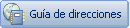 en la barra de herramientas.
en la barra de herramientas. -
Haga clic en la guía de direcciones cuyas propiedades desea ver.
Si la guía no está visible, la guía no está abierta.
-
Haga clic en >
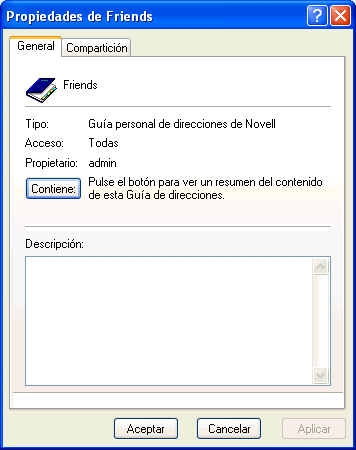
-
Para ver el número de usuarios, recursos, empresas, etc., haga clic en
Si la guía de direcciones es grande, el proceso puede llevar algún tiempo. En la barra de estado aparece el progreso de la operación.
-
Para añadir o modificar una descripción para la guía de direcciones, haga clic en el campo y escriba o edite la información.
-
Haga clic en para guardar los cambios y cerrar el recuadro de diálogo Propiedades.
O
Haga clic en para guardar los cambios y mantener el recuadro de diálogo Propiedades abierto.
8.12.2 Compartimiento de una guía de direcciones con otro usuario
-
En la ventana principal, haga clic en
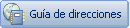 en la barra de herramientas.
en la barra de herramientas. -
Haga clic con el botón derecho del ratón en la guía de direcciones que desee compartir y, a continuación, haga clic en
Si la guía de direcciones no está visible, debe abrirla haciendo clic en >
-
Haga clic en el botón circular
-
Escriba el nombre del usuario con el que desea compartir la guía de direcciones y, a continuación, haga clic en
Si no conoce el nombre de la persona, haga clic en
 .
.No es posible compartir guías de direcciones situadas en dominios externos.
-
Haga clic en el nombre de cada usuario en Compartir listas y, a continuación, asígnele derechos de acceso en el recuadro de grupo Acceso.
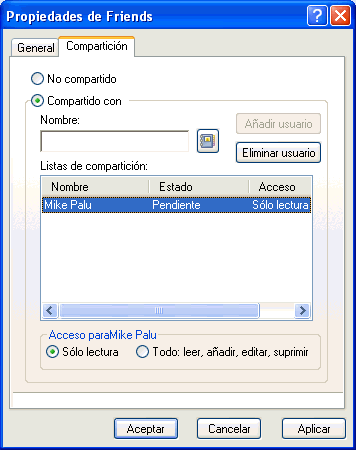
-
Haga clic en para guardar los cambios y cerrar el recuadro de diálogo Propiedades.
O
Haga clic en para guardar los cambios y mantener el recuadro de diálogo Propiedades abierto.
Al hacer clic en Aceptar o Aplicar, la persona con la que desea compartir la guía de direcciones recibe una notificación. En la columna Estado se muestra Pendiente hasta que el usuario acepta o rechaza la petición de compartir la guía de direcciones y, después, se actualiza con la selección del usuario.
En la Guía de direcciones, las guías de direcciones compartidas se marcan con el icono
 .
.Usted y los usuarios con los que comparte una guía de direcciones pueden organizar las columnas de la guía de direcciones de forma diferente.